هل أنت محاصرسطوع iPhone يظل خافتًاأم تغيير؟هل تظل شاشة iPhone خافتة أو مطفأة أثناء القراءة أو عرض قوائم التسوق أو في أي وقت آخر لا تريده؟
لست وحدك ، فقد أبلغ بعض المستخدمين أنه بسبب تحديث iOS 14 ، يتغير سطوع iPhone نفسه باستمرار ، أو تظل شاشة iPhone معتمة عند إيقاف السطوع التلقائي.
إذا كنت تبحث عنلماذا تظل شاشة iPhone الخاصة بي باهتة؟انت في المكان الصحيحفي هذه المقالة ، لدينا بعض الحيل أو الحلول البسيطة لإصلاحها بسرعةسطوع iPhone يتغير باستمرارمشكلة.
المحتويات
لماذا يتغير سطوع جهاز iPhone الخاص بي باستمرار؟
وفقًا لما تعلمناه من بحثنا ، فإن التغييرات المستمرة في سطوع iPhone في iOS ناتجة بشكل أساسي عن السطوع التلقائي على iPhone ، وقد تكون أيضًا ناجمة عن أخطاء iOS.
السطوع التلقائي هو ميزة تقوم تلقائيًا بضبط سطوع شاشة iPhone وفقًا لظروف الإضاءة من حولك.
أصلح المشكلة التي تظل شاشة iPhone باهتة
في معظم الحالات ، يظل جهاز iPhone الخاص بك خافتًا بسبب تشغيل السطوع التلقائي.السطوع التلقائي هو ميزة تمتلكها جميع الهواتف الذكية تقريبًا.من خلال هذه الميزة ، ستقوم شاشة iPhone الخاصة بك تلقائيًا بضبط السطوع وفقًا لظروف الإضاءة من حولك ، أي إذا كنت في ظروف الإضاءة المنخفضة ، فستخفت الشاشة تلقائيًا ، في الإضاءة الساطعة الضوء ، الظروف معاكسة.
تعطيل السطوع التلقائي على iPhone
يجب عليك تعطيل ميزة السطوع التلقائي هذه على جهاز iPhone الخاص بك للتخلص من مشكلة تغيير السطوع التلقائي ، وإذا استمر جهاز iPhone الخاص بك في التعتيم وتريد إيقافه ، فسيساعدك ذلك.لهذا الغرض،
- على جهاز iPhone ، افتح الإعدادات
- انقر على إمكانية الوصول ، ثم انقر على العرض وحجم النص.
- الآن ، قم بإيقاف تشغيل المفتاح بجوار السطوع التلقائي
أشارت Apple إلى أن إيقاف تشغيل ضبط السطوع التلقائي سيؤثر على عمر بطارية iPhone.بشكل أساسي ، إذا احتفظت بجهاز iPhone الخاص بك بأقصى سطوع طوال اليوم ، فسيؤدي ذلك إلى استنزاف البطارية بشكل أسرع مما لو احتفظت بجهاز iPhone الخاص بك عند أدنى درجة سطوع طوال اليوم.
قم بإيقاف تشغيل Night Shift
معرفة ما إذا كان Night Shift قيد التشغيل ، إذا كان الأمر كذلك ، فقم بإيقاف تشغيله!
يحتوي iPhone على ميزة افتراضية تسمى NIGHT SHIFT ، والتي تغير لون iPhone تلقائيًا.أو قم بتعتيم شاشة iPhone تلقائيًا للتأكد من أنك تستهلك قدرًا أقل من الضوء ، وبالتالي تقليل الضغط على شبكية العين (خاصة في الليل).لكن في بعض الأحيان قد تبقى!تواجه مشكلة في تعتيم الشاشة تلقائيًا لإيقاف تشغيل هذه الميزة بشكل دائم ، يجب اتباع بعض الخطوات البسيطة الواردة أدناه.
ابدأ الإعدادات وقم بالتمرير لأسفل ، ستجد عرض النص والسطوع ، ثم انقر فوق "Night Shift" ضمن "Brightness" و "Original color" ، سترى قائمة إعدادات الوقت بجوارها.فوق هذا.
لإيقاف النوبة الليلية ، انقر على شريط التمرير "الحجز" لقلبه جهة اليسار وتحويله إلى اللون الرمادي.لتغيير وقت النوبة الليلية المجدولة ، انقر على "من إلى" وقم بتعديل الوقت الذي تريد أن تبدأ فيه الوردية الليلية وتنتهي.اضبط وقت تغيير الوقت أو أوقف تشغيله تمامًا.
جهاز iPhone الخاص بي لا يزال معتمًا
بعد هاتين الخطوتين (قم بإيقاف تشغيل السطوع التلقائي وإيقاف تشغيل النوبة الليلية) ، يعاني عدد قليل من أجهزة iPhone من نفس مشكلة التعتيم.ومع ذلك ، إذا استمر تعتيم جهاز iPhone الخاص بك بعد كل هذه الحلول ، فقد يكون السبب هو وجود خلل أو مشكلة في البرامج.لذا يتعين علينا هنا تشغيل بعض حلول استكشاف الأخطاء وإصلاحها لحل مشكلة تعتيم الشاشة.
أعد تشغيل جهاز iPhone الخاص بك
قد تؤدي إعادة تشغيل جهاز iPhone الخاص بك إلى إصلاح بعض الأخطاء الأساسية ومشاكل البرامج الأساسية وتحسين جهاز iPhone الخاص بك إلى حد ما.باختصار ، لقد قام بتحديث iPhone بطريقة جيدة.لذلك يمكنها أيضًا حل مشكلة تعتيم الشاشة.
إليك كيفية إعادة تشغيل جهاز iPhone الخاص بك بناءً على الطراز الذي لديك.
- iPhone 8 والموديلات الأقدم: -اضغط مع الاستمرار على زر الطاقة حتى يظهر "Slide to shut down".ثم قم بتمرير رمز الطاقة الأحمر من اليسار إلى اليمين لإيقاف تشغيل iPhone.لإعادة تشغيل iPhone ، اضغط مع الاستمرار على زر الطاقة مرة أخرى حتى يظهر شعار Apple مباشرة في منتصف الشاشة.
- أحدث أجهزة iPhone ، مثل iPhone X والإصدارات الأحدث: -اضغط مع الاستمرار على الزر الجانبي وأي زر مستوى صوت في نفس الوقت حتى يظهر "Slide to power off" على الشاشة.بعد ذلك ، اسحب رمز الطاقة الأحمر "مرر لإيقاف الطاقة" من اليسار إلى اليمين.انتظر لفترة ، ثم اضغط مع الاستمرار على الزر الجانبي مرة أخرى لتشغيل iPhone X أو الطرز الأحدث مرة أخرى.
قم بتحديث iOS على iPhone
نظرًا لأن Apple هي واحدة من أكثر الشركات قيمة ، فإن Apple تسعى جاهدة لتزويد عملائها بأفضل خدمة.هذا هو السبب في أنهم يقدمون تحديثات منتظمة للحفاظ على تحديث iPhone. التحديثات المحدثة لها وظائف أفضل وأيضًا تحل أخطاء الإصدار القديم!لذلك ، بعد تحديث جهاز iPhone الخاص بك ، قد يحل مشكلة تعتيم الشاشة!
- افتح الإعدادات ، وانقر فوق عام ، ثم انقر فوق تحديث البرنامج.
- إذا كان هناك تحديث متوفر للبرنامج ، فانقر فوق تنزيل وتثبيت.
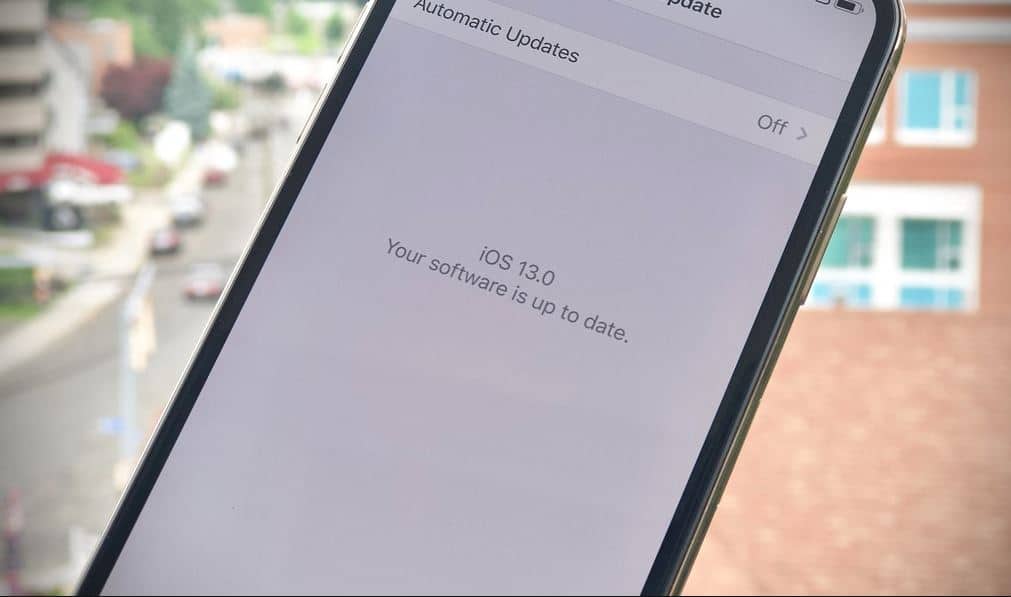
بعد اكتمال التحديث ، ارجع إلى الإعدادات -> إمكانية الوصول -> العرض وحجم النص وتأكد من إيقاف السطوع التلقائي.في بعض الأحيان يتم إعادة تمكين هذه الميزة بعد تحديث iOS!
خيارات إصلاح iPhone
إذا كانت شاشة iPhone الخاصة بك لا تزال باهتة ، فقد تكون بها بعض مشكلات الأجهزة.لحل مثل هذه المشاكل ، يجب أن تجد موظفين صيانة محترفين.حدد موعدًا واصطحب iPhone إلى متجر Apple المحلي ، خاصة إذا كان لديك AppleCare +.سيتمكن Genius من تقييم الضرر وإعلامك إذا كانت هناك حاجة إلى إصلاحات.قد يحل هذا مشكلة استمرار تعتيم جهاز iPhone أو تغيير سطوعه تلقائيًا.
قم بعمل نسخة احتياطية من iPhone الخاص بك أولاً
قبل المتابعة ، تأكد من حفظ نسخة احتياطية من جهاز iPhone الخاص بك.خطوتنا التالية هي الاسترداد ، لذلك تحتاج إلى إعداد نسخة احتياطية لتجنب فقدان أي بيانات أو معلومات شخصية.
استخدم كابل بيانات Lightning لتوصيل iPhone بالكمبيوتر وفتح iTunes.ثم ، انقر فوق زر الهاتف بالقرب من الزاوية اليسرى العليا من iTunes.أخيرًا ، انقر فوق النسخ الاحتياطي الآن لإنشاء نسخة احتياطية لـ iPhone.
تعرف على كيفية عمل نسخة احتياطية لجهاز iPhone الخاص بك
"إذا كان لديكشاشة iPhone خافتةتم حل المشكلة ، يرجى إخبارنا بالحل الذي استخدمته لحل المشكلة.إذا كان لديك أي أسئلة ، فلا تتردد في طرحها وسنحل مشاكلك هنا. "

![تظل شاشة iPhone معتمة أو يتغير السطوع باستمرار [SOLVED]](https://oktechmasters.org/wp-content/uploads/2021/09/25153-take-care-of-iPhone-x-battery.jpg)
![لا يمكن تشغيل iPhone بعد تحديث iOS 14؟ [4 حلول]](https://oktechmasters.org/wp-content/uploads/2021/09/25142-iphone-wont-turn-on-after-update.jpg)


